Internetissä on paljon asioita, joita voimme tehdä, ja suurin osa näistä päivistä liittyy lomakkeiden täyttämiseen. On tavallista, että kun haluat rekisteröityä minkä tahansa verkkosivuston tai foorumin jäseneksi, sinua pyydetään antamaan perustiedot itsestäsi, kuten etunimi, sukunimi, sähköpostiosoite, sukupuoli, puhelinnumero ja jne. Annetussa rekisteröintilomakkeessa.
Jopa sellaisissa asioissa kuin ilmaisten ohjelmien lataaminen, sinun on joskus täytettävä pitkät ja melko henkilökohtaiset tiedot. Jotkut verkkolomakkeet eivät ole liian ärsyttäviä ja vaativat vain muutamia kohteita, mutta toiset haluavat tietää melkein kaiken sinusta. Haluatko täyttää lomakkeen oikeilla tai vääreillä tiedoilla, ne ovat niin yleisiä, että siitä tulee erittäin työläs tehtävä. Lomakkeiden täyttäminen voi olla vielä ärsyttävämpää kuin CAPTCHA-lomakkeiden täyttäminen.

Selaimilla, kuten Chromella ja Firefoxilla, on joitain vaihtoehtoja täyttää perustiedot automaattisesti, kuten nimi, osoite, sähköposti, puhelinnumero ja luottokortti, mutta ne ovat hiukan rajoittavia. Selainlaajennus voi kuitenkin olla paljon edistyneempi ja säästää paljon enemmän tietoa silloin, kun lomakkeet vaativat muutakin kuin vain vakiotietoja. Tässä näytämme viisi selainlaajennusta online-lomakkeiden täyttämiseen helposti. 1. RoboForm
Useimmat ihmiset tietävät RoboFormin salasananhallitsijana, kuten LastPass tai BitWarden. Mikä tekee RoboFormista erityisen hyödyllisen, on sen tehokas lomakkeen täyttöominaisuus, joka sisältää kentät melkein kaikelle, mitä voit ajatella online-lomakkeen täyttämisessä. Voit asentaa työpöytäsovelluksen, joka tarjoaa muutama lisäominaisuus, kuten automaattinen täyttö kysymättä ja selaimen pikavalikko, mutta vain laajennuksen asentaminen toimii hyvin.
Ensin on luotava Roboform-tili laajennuksesta sähköpostilla ja salasanalla. Jos haluat käyttää myös salasananhallintaominaisuuksia tai jos sinulla on arkaluontoisia tietoja lomakkeen täyttämisessä, valitse vahva salasana. Lomaketiedot voidaan lisätä Roboformiin parilla tavoilla; täyttämällä manuaalisesti henkilöllisyys tai tallentamalla täytetty lomake tietylle verkkosivustolle.
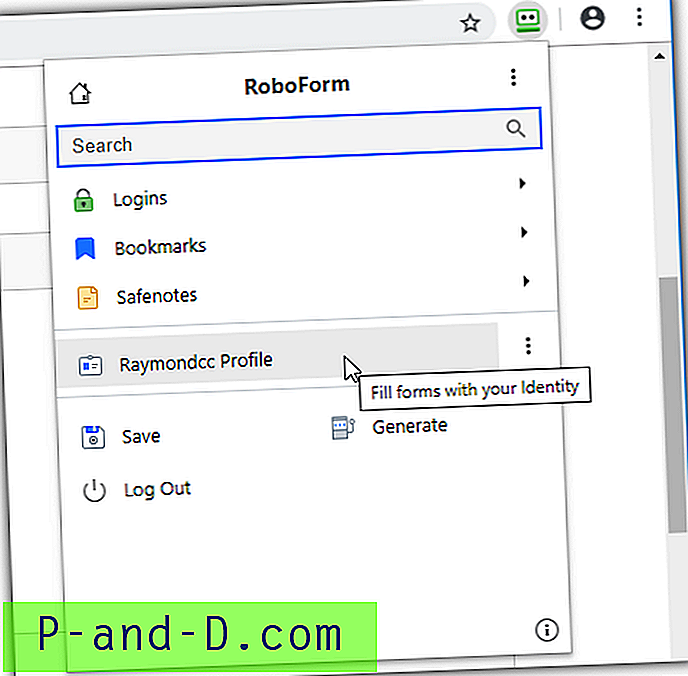
Pakollisten kenttien täyttäminen henkilöllisyydellä antaa sinun täyttää automaattisesti lomake mille tahansa verkkosivustolle. Luo uusi henkilöllisyys RoboForm Options -valikosta, napsauta identiteettia hiiren kakkospainikkeella ja valitse Muokkaa. Tämä avaa ikkunan, jossa on kenttiä kymmenille lomakkeiden merkinnöille. Henkilö-, yritys-, passi-, osoite-, luottokortti-, pankkitili-, auto- ja mukautettu-välilehti on välilehti kenttien lisäämiseksi manuaalisesti.
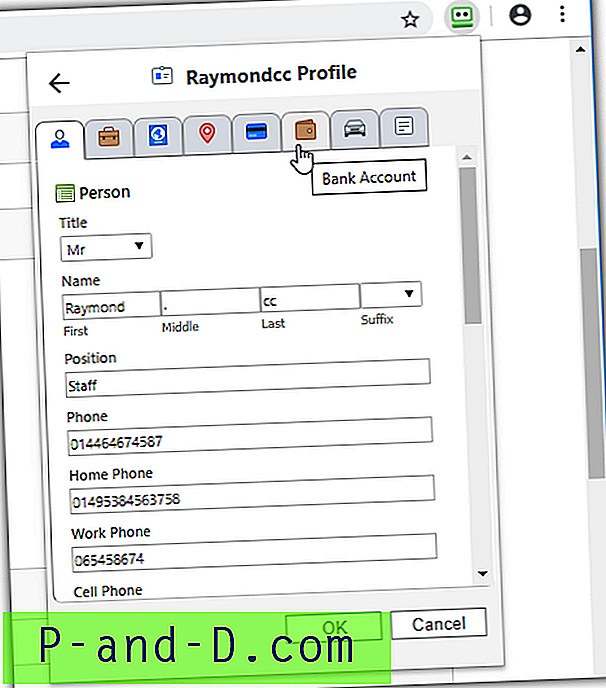
Kun olet täyttänyt kaikki vaadittavat kentät, käy verkkosivustolla lomakkeella, napsauta RoboForm-kuvaketta ja täytä sitten henkilöllisyytesi. Jos jokin tietty verkkosivusto haluat tallentaa kaikki antamasi kentät, napsauta RoboForm-kuvaketta ja napsauta Tallenna. Seuraavan kerran kun vierailet samalla sivulla, lomake täytetään ja lähetetään automaattisesti. Identiteettien yläpuolelle tulee merkintä, jota voidaan muokata, poistaa ja niin edelleen.
RoboFormilla on työpöytäsovelluksia Windowsille ja Mac OSX: lle sekä mobiilisovelluksia iOS: lle ja Androidille. RoboFormin ilmaisessa versiossa oli aiemmin vain 10 tallennetun sisäänkirjautumisen rajoitus, mutta nykyään se on rajatonta kirjautumista.
Lataa RoboForm Chrome | RoboForm Firefoxille
2. Fillrin automaattinen täyttö Chromelle
Fillr sanoo, että niiden laajennus on tarkin ja älykkäin muotoa täyteaine maailmassa, mikä on melko rohkea vaatimus. Autofill on itsenäinen lomakkeen täyttölaajennus, jota on helppo käyttää, ja siinä on huomattava määrä kenttiä, jotka voidaan täyttää lomakkeen täyttämisen täydellisyydeksi. On kuitenkin vain yksi profiili, joten et voi luoda erilaisia profiileja eri tilanteille.
Tavallisen Täytä lomake -välilehden, jossa on nimi, osoite, sähköposti ja matkapuhelin, lisäksi Oma profiili -välilehdessä on muita yksityiskohtaisempia osioita. He ovat; Henkilökohtaiset tiedot, yhteystiedot, osoitteet, luottokortit, tunnistetiedot ja salasanat. Vaikka on vain yksi profiili, voit määrittää ja valita useista osoitteista, sähköposteista, puhelinnumeroista, luottokorteista ja salasanoista.
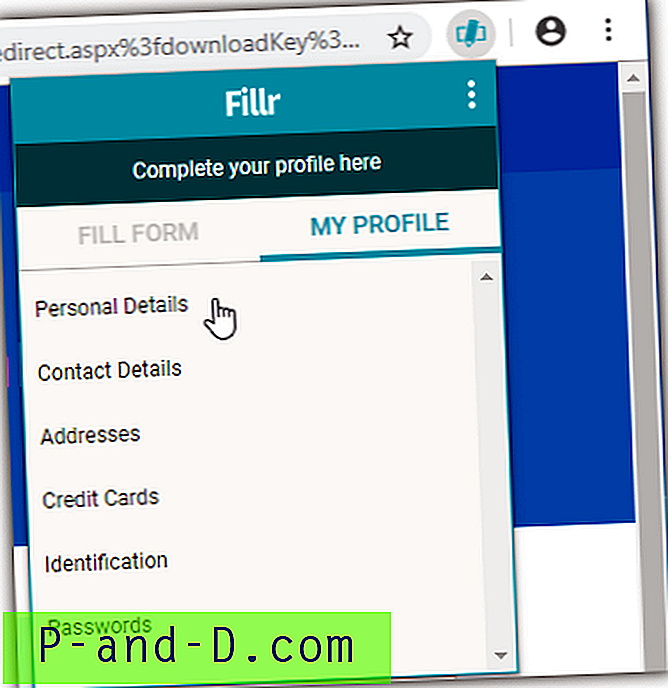
Ensimmäisen käynnistyksen aikana laajennus vaatii PIN-koodin määrittämisen, joka vaaditaan aina, kun haluat käyttää luottokortteja tai salasanoja. PIN-asetus voidaan poistaa käytöstä, jos et halua sitä. Viimeistele asennus ja aloita kirjoittamalla nimi ja sähköpostiosoite. Kun olet lisännyt tiedot kaikkiin vaadittaviin kenttiin automaattisen täytön yhteydessä, paina vain “Täytä lomake”, kun kohdat lomakkeen, joka tarvitsee täyttämistä.
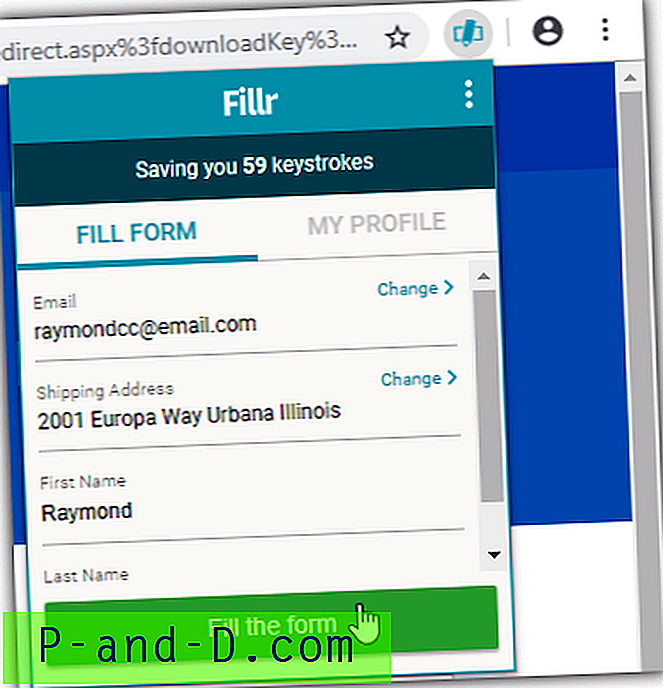
Asetusvalikossa (oikeassa yläkulmassa) on vaihtoehto synkronoida laajennustiedot Dropboxiin. Yksi automaattisen täytön heikkouksista on, että et voi lisätä tuntemattomia kenttiä manuaalisesti tai pyytää sitä oppimaan. Jos tiettyjä kenttiä tai jopa koko lomaketta ei tunnisteta, sinun on otettava yhteyttä Fillriin, jotta he voivat lisätä tietoja ja korjata lomakkeen toimimaan tulevaisuudessa.
Lataa Fillr Autofill for Chrome -laitteelle
3. Muodon täyttö
Form Filler on suunniteltu kehittäjiä ajatellen, jotta he voivat nopeasti testata omat online-lomakkeensa. Se voi olla myös erittäin hyödyllinen kerralla käytettäviä lomakkeita, jotka on täytettävä esimerkiksi ilmaisten ohjelmistojen, e-kirjojen jne. Lataamiseksi. Lomakkeen täyttäjän idea on, että kaikki lomakkeen kentät täytetään automaattisesti satunnaisilla tai tyhjillä tiedoilla, jotka oltava riittävän hyvä ohittamaan lomake ja jatkamaan.
Koska sinun ei tarvitse antaa mitään omia käyttöoikeustietojasi lomakkeen täyttölaajennukseen, se on valmis lähtemään heti, kun se on asennettu. Ainoa mitä sinun on tehdä, on käydä online-lomakkeessa ja napsauttaa Lomakkeen täyttö -työkalurivikuvaketta. Lomakkeen kentät täytetään heti asiaankuuluvilla, mutta satunnaisilla tiedoilla. Napsauta työkalurivikuvaketta uudelleen korvataksesi nykyiset tiedot jollain muulla.
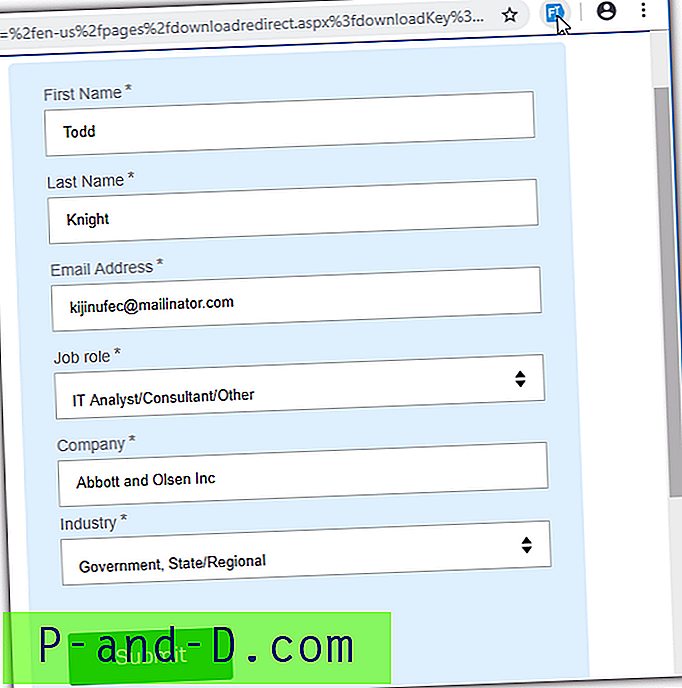
Syötettyjen tietojen satunnaisuudesta huolimatta joitain asetuksia voidaan tarkentaa. Salasanoissa voit käyttää tiettyä tai satunnaista merkkijonoa, kun taas sähköpostit voidaan asettaa satunnaiseen tai tiettyyn isäntään (mailinator on oletus) ja käyttäjänimeen. Se on hyödyllistä, jos joudut vastaanottamaan vahvistussähköpostin, mutta haluat silti vääriä tietoja muussa lomakkeessa.
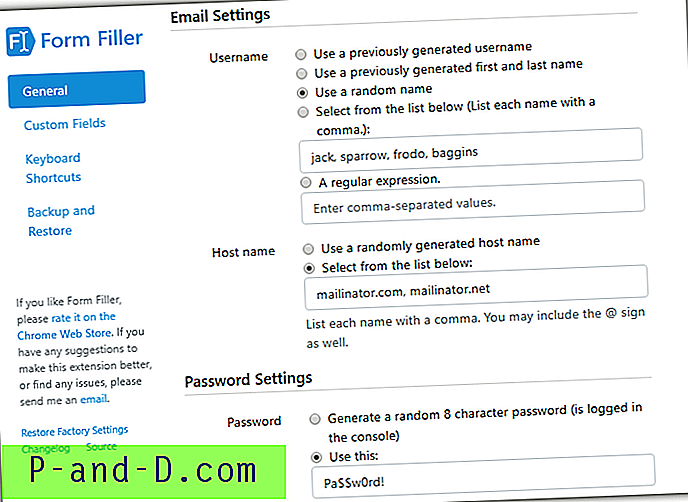
Asetuksissa on mukautettujen kenttien osa, mutta muokkaaminen vaatii vähän tietoa lomakkeiden toiminnasta. CAPTCHA-tiedostot ja piilotetut kentät voidaan jättää huomioimatta, kun taas hyväksyä tai TOS-ruudut voidaan tarkistaa automaattisesti. Kontekstivalikko mahdollistaa yhden kentän täyttämisen, jos et halua koko lomakkeen olevan satunnaista tietoa. Lomakesäiliö ei ole täydellinen ja aiheuttaa kenttiä väärin toisinaan, mutta se on silti erittäin kätevä tällaiselle lomakkeiden täyttämiselle.
Lataa lomakkeen täyttö Chromelle | Lomakkeen täyte Firefoxille
4. Automaattinen täyttö
Automaattinen täyttö on laajennus, jolla on mahdollisuus täyttää lomake kokonaan sivukuormituksella ilman käyttäjän mitään vuorovaikutusta. Tämä on hyödyllinen toiminto, jos vierailet useilla säännöllisillä sivustoilla ja tiedät, mitä tietoja on syötettävä lomakekenttiin. Vaikka automaattinen täyttö on melko tehokas, useat sen vaihtoehdot vaativat jonkin verran kokemusta, jotta saat kaiken irti. Kuitenkin vähemmän kokeneet käyttäjät voivat myös saada sen suorittamaan tehokkaan työn.
Automaattinen täyttö tukee profiileja ja niitä voidaan käyttää erilaisiin tarkoituksiin, kuten tiettyihin verkkosivustoihin tai vain lomakkeiden tiettyjen osien täyttämiseen. Oletuksena ei ole ennalta määritettyjä profiileja, ja automaattisen täytön mukana ei tule yhteistä kenttäluetteloa, joka odottaa käyttäjän täyttymistä. Aloita täyttämällä online-lomake, napsauttamalla automaattisen täytön kuvaketta, luomalla uusi profiili avattavasta valikosta ja napsauttamalla sitten Luo automaattisen täytön sääntöjä -painiketta.
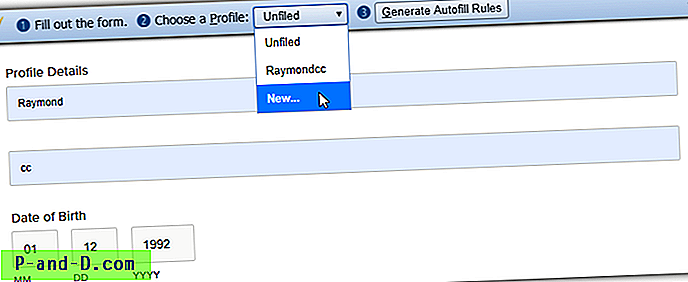
Voit jättää sen siihen ja lomake täytetään, kun vierailet samalla verkkosivulla uudelleen, mutta se ei toimi muissa lomakkeissa. Varmista, että tietoja voidaan käyttää muissa lomakkeissa, siirtymällä Automaattisen täytön asetuksiin ja poista teksti sivun alareunassa Sivusto-ruudusta. Tämä poistaa automaattisen täytön liipaisimen syöttää tietoja vain kyseiseen URL-osoitteeseen. Kun olet täyttänyt muutama lomake, automaattisella täyttöllä pitäisi olla tarpeeksi kenttä- ja syöttötietoja aloittaaksesi automaattisen toiminnan.
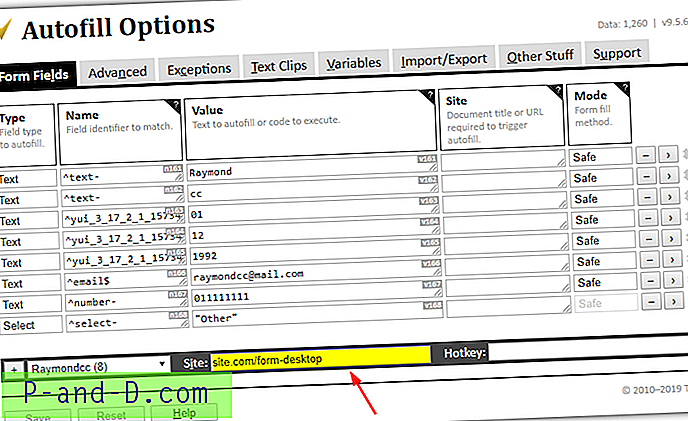
Poikkeukset-välilehden avulla voit sulkea pois kaikki verkkosivut, joiden et halua automaattisen täytön täyttävän lomaketta automaattisesti. Siellä on myös Tekstileikkeet-välilehti, jonka avulla koko tekstilohko voidaan liittää sivulle, ja Tuo / vie-asetukset-välilehti. Asetukset, kuten automaattisen täytön viive, äänitehosteiden hallinta, salasanojen peittäminen ja manuaalitila, ovat Muut jutut -välilehdessä.
Lataa Chromen automaattinen täyttö | Automaattinen täyttö Firefoxille
5. Yksinkertainen lomake
Vaikka yksinkertaista lomakkeen täyttämistä ei ehkä pidetä oikeana automaattisen täytön laajennuksena, sitä on helppo käyttää, minkä vuoksi mielestämme se on mainitsemisen arvoinen. Idea on melko yksinkertainen, lisäät valikoimaan sanoja, numeroita tai lauseita laajennukseen, jota luulet mahdollisesti vaadittavan lomakkeisiin, jotka haluat täyttää. Kun sitten sinun on täytettävä lomake, valitse vain syöttökenttä, oikea napsauta ja valitse jotain luettelosta.
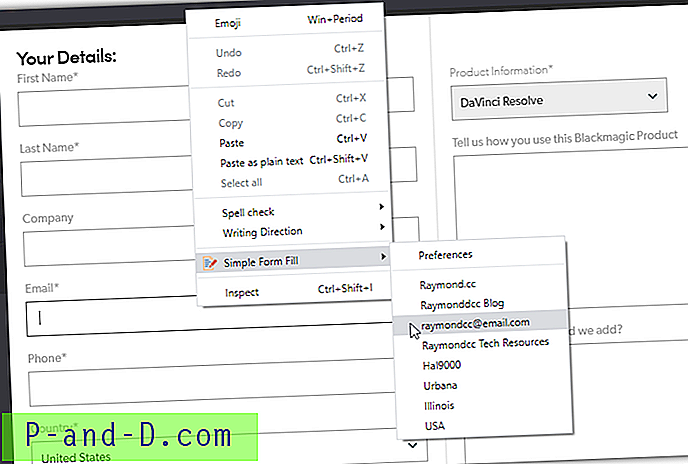
Koska sinut ei rajoita minkä tyyppinen teksti voidaan kirjoittaa, Simple Form Fill on varsin hyödyllinen lyhyissä lomakkeissa ja tekstikenttissä, ja sitä voidaan käyttää täydentämään muita automaattisen täyttölaajennuksia. Siellä on myös automaattisen täydennyksen vaihtoehto, jossa kirjoittamalla muutama kirjain aukeaa valintaikkuna vastaavien merkintöjen kanssa luettelosta.
Lisääminen tuoteluetteloon voidaan tehdä muutamalla tavalla. Ensin voit napsauttaa laajennuksen kuvaketta työkalurivillä ja kirjoittaa haluamasi Kohteet-ruutuun. Voit vaihtoehtoisesti kirjoittaa jotain täytettävään lomakkeeseen, ja jos sitä ei vielä ole luettelossa, korosta se, napsauta hiiren kakkospainikkeella ja valitse Lisää pikavalikosta.
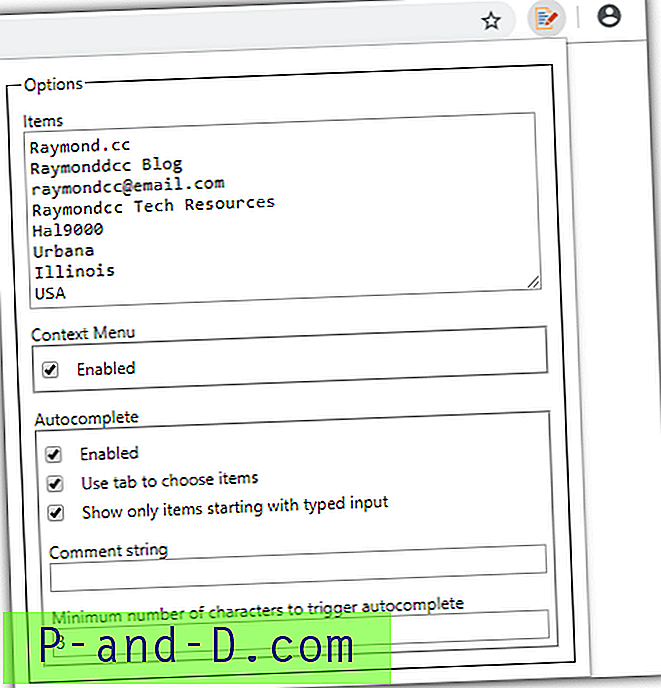
Automaattisen täydennystoiminto ei ole oletusarvoisesti käytössä, joten jos haluat käyttää sitä, valitse valintaruudut valintaikkunassa. Käynnistysmerkkien käyttäminen kahteen tai kolmeen pysäyttää liian monta merkintää kerralla, jos sinulla on suuri luettelo. Tämäntyyppinen lomakkeen täyttäminen toimii ilmeisesti vain tekstilaatikoissa eikä avaa pudotusvalikoita maan, päivämäärien, sukupuolen jne.
Lataa yksinkertainen lomakkeen täyttö Chromelle | Yksinkertainen lomakkeen täyttäminen Firefoxille
Automaattinen lomakkeiden täyttäminen integroiduilla selainasetuksilla
Chromen ja Firefoxin kaltaisten selainten lomakkeiden täyttämiskyky on parantunut vuosien varrella, mutta ne ovat edelleen melko perustason verrattuna kolmansien osapuolien laajennuksiin. Jos tarpeesi ovat kuitenkin melko yksinkertaisia ja tarvitset vain muutaman tiedon, kuten osoitteen, puhelinnumeron ja sähköpostin muistamisen, integroitu lomakkeen täyttö voi olla kaikki mitä tarvitset.
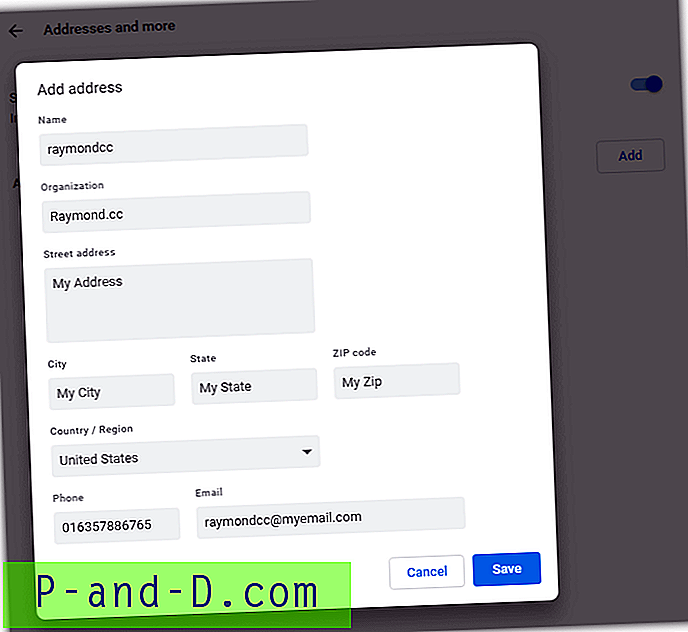
Chromen Osoitteet ja muut -ikkunassa on laatikot useille tiedoille. Vaihtoehtoja on Nimi, Organisaatio, Katuosoite, Kaupunki, Maa, Puhelinnumero ja Sähköposti. Muut täyttövaihtoehdot, kuten osavaltio / provinssi ja postinumero / postinumero, näkyvät valitusta maasta riippuen.
Firefox on myös hitaasti toteuttamassa joitain automaattisen täytön perusasetuksia. Automaattisen täytön osoitteet -vaihtoehto on tietosuoja- ja suojausasetuksissa ja on melko samanlainen kuin Chrome. Ainoa todellinen ero Chromiin nähden on Firefoxissa, jossa on kolme ruutua etunimelle, sukunimelle ja sukunimelle yhden ruudun sijaan koko nimeä varten.





